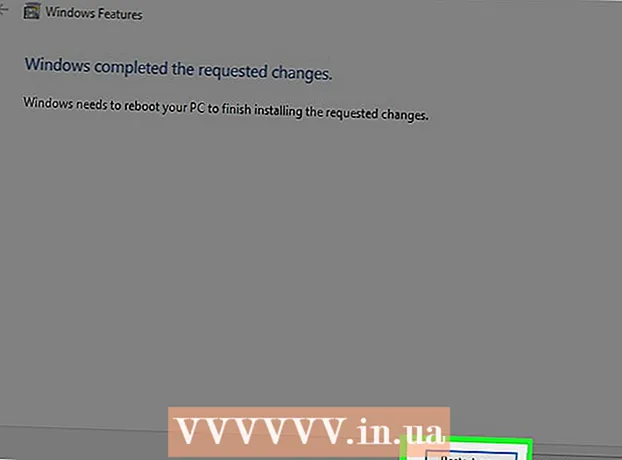நூலாசிரியர்:
John Stephens
உருவாக்கிய தேதி:
22 ஜனவரி 2021
புதுப்பிப்பு தேதி:
1 ஜூலை 2024

உள்ளடக்கம்
உங்கள் கணினியில் வன் தரவை எவ்வாறு அழிப்பது என்பதை இந்த விக்கிஹவ் உங்களுக்குக் கற்பிக்கிறது. நிறுவப்பட்ட நிரல்களையும் அதன் தரவையும் நீக்க, உங்கள் தரவை மாற்ற முடியாததாக இருக்க விரும்பினால், உங்கள் கணினியை தொழிற்சாலை அமைப்புகளுக்கு மீட்டமைக்கலாம் அல்லது உங்கள் வன் முழுவதையும் அழிக்கலாம். சாலிட் ஸ்டேட் டிரைவ் (எஸ்.எஸ்.டி) உடன் நீங்கள் மேக்கைப் பயன்படுத்துகிறீர்கள் என்றால், இயக்ககத்தை முழுவதுமாக அழிக்க மீட்டமைப்பு மட்டும் போதாது.
படிகள்
முறை 1 இன் 4: விண்டோஸ் கணினியை மீட்டமைக்கவும்
. திரையின் கீழ் இடது மூலையில் உள்ள விண்டோஸ் லோகோவைக் கிளிக் செய்க.
. தொடக்க சாளரத்தின் கீழ் இடதுபுறத்தில் உள்ள கியர் ஐகானைக் கிளிக் செய்க.

புதுப்பிப்பு மற்றும் பாதுகாப்பு. இந்த வட்ட அம்பு ஐகான் அமைப்புகள் பக்கத்தில் உள்ளது.
, கிளிக் செய்க சக்தி
தேர்வு செய்யவும் மறுதொடக்கம் (மறுதொடக்கம்) பாப்-அப் மெனுவிலிருந்து.

. திரையின் மேல் இடது மூலையில் உள்ள ஆப்பிள் லோகோவைக் கிளிக் செய்க. கீழ்தோன்றும் மெனு தோன்றும்.- உங்கள் மேக்கில் ஒரு பாரம்பரிய வன்வட்டுக்கு பதிலாக ஒரு SSD இயக்கி இருந்தால், அதை மீண்டும் நிறுவுவது உங்கள் தரவை முழுவதுமாக அழிக்க பாதுகாப்பான முறையாகும்.
. திரையின் மேல் இடது மூலையில் உள்ள ஆப்பிள் லோகோவைக் கிளிக் செய்க. கீழ்தோன்றும் மெனு தோன்றும்.
- உங்கள் மேக் ஒரு SSD வன் பயன்படுத்தினால், நீங்கள் இயக்ககத்தை அழிக்க முடியாது. உங்கள் மேக்கை மீண்டும் நிறுவ முயற்சிக்கவும்.
ஒரு விருப்பத்தை சொடுக்கவும் மறுதொடக்கம் ... கீழ்தோன்றும் மெனுவின் கீழே உள்ளது.

கிளிக் செய்க மறுதொடக்கம் விருப்பம் தோன்றும் போது. உங்கள் மேக் மறுதொடக்கம் செய்யத் தொடங்கும்.
மீட்டெடுப்பு பயன்முறையை அணுகவும். உங்கள் மேக் மறுதொடக்கம் செய்யத் தொடங்கும் போது, ஒரே நேரத்தில் இரண்டு விசைகளை அழுத்திப் பிடிக்கவும் கட்டளை மற்றும் ஆர், பின்னர் "பயன்பாடுகள்" சாளரம் தோன்றும்போது வெளியிடவும்.
தேர்வு செய்யவும் வட்டு பயன்பாடு. இந்த விருப்பம் மேலே உள்ள ஸ்டெதாஸ்கோப் கொண்ட சாம்பல் வன் ஆகும்.
ஒரு விருப்பத்தை சொடுக்கவும் tiếp tục சாளரத்தின் கீழ் வலது மூலையில்.

மேக்கின் வன்வட்டைத் தேர்ந்தெடுக்கவும். ஒரு விருப்பத்தை சொடுக்கவும் HDD பக்கத்தின் இடது பக்கத்தில் உள்ள "உள்" தலைப்புக்கு கீழே உள்ளது.
அட்டையை சொடுக்கவும் அழிக்க சாளரத்தின் மேல். ஒரு சாளரம் பாப் அப் செய்யும்.
கிளிக் செய்க பாதுகாப்பு விருப்பங்கள் ... (விரும்பினால் உத்தரவாதம்). இந்த உருப்படி சாளரத்தின் அடிப்பகுதியில் உள்ளது.
"மிகவும் பாதுகாப்பான" விருப்பத்தைத் தேர்ந்தெடுக்கவும். "மிகவும் பாதுகாப்பான" நிலையைத் தேர்ந்தெடுக்க ஸ்லைடரை வலதுபுறமாகக் கிளிக் செய்து இழுக்கவும். இந்த விருப்பம் மேக்கின் வன்வட்டில் உள்ள வெற்று தரவை தொடர்ச்சியாக 7 முறை மேலெழுதும்.

கிளிக் செய்க சரி சாளரத்தின் கீழ் வலது மூலையில்.
கிளிக் செய்க அழிக்க சாளரத்தின் கீழ் வலதுபுறத்தில். வன் அழிக்கும் செயல்முறையைத் தொடங்கும்.
- "மிகவும் பாதுகாப்பான" விருப்பம் பொதுவாக முடிக்க சில மணிநேரம் ஆகும், எனவே நீங்கள் வெளியே வருவதற்கு முன்பு இதைச் செய்யுங்கள் அல்லது படுக்கைக்குத் தயாராகுங்கள்.

கிளிக் செய்க முடிந்தது விருப்பம் தோன்றும் போது. மேக்கின் வன் முற்றிலும் அழிக்கப்பட்டுவிட்டது மற்றும் தரவு மீட்புக்கு வாய்ப்பில்லை.- உங்கள் மேக் உடன் வந்த இயக்க முறைமையை மீண்டும் நிறுவ விரும்பினால், வட்டு பயன்பாட்டிலிருந்து வெளியேறவும், தேர்ந்தெடுக்கவும் MacOS ஐ மீண்டும் நிறுவவும் கிளிக் செய்யவும் tiếp tục செய்ய. இயக்க முறைமையை மீண்டும் நிறுவ கணினியை இணையத்துடன் இணைக்க வேண்டும்.
ஆலோசனை
- நீங்கள் உங்கள் கணினியைக் கைவிடப் போகிறீர்கள், அதை இனி பயன்படுத்தத் திட்டமிடவில்லை என்றால், ஸ்லெட்க்ஹாம்மர் அல்லது ஒத்த கருவி மூலம் வன்வட்டை உடல் ரீதியாக அழிப்பதே சிறந்த வழி. உங்கள் தரவை யாராலும் மீட்டெடுக்க முடியாது என்பதை உறுதி செய்வதற்கான ஒரே வழி உடல் அழிவுதான்.
எச்சரிக்கை
- உங்கள் கணினியை முழுவதுமாக அழிக்கும் செயல்முறை மாற்ற முடியாதது, எனவே நீங்கள் தொடர்வதற்கு முன் உங்கள் தரவு காப்புப் பிரதி எடுக்கப்பட்டுள்ளதா என்பதை உறுதிப்படுத்திக் கொள்ளுங்கள்.